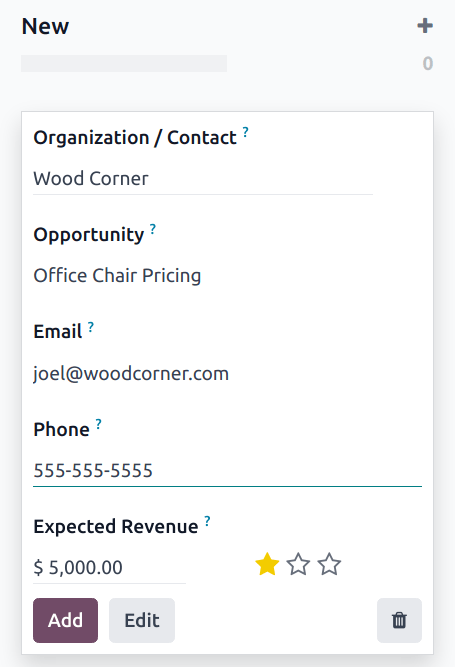Створення потенційних клієнтів (з електронної пошти або вручну)¶
Потенційні клієнти можуть додаватися до додатку CRM за допомогою спеціальних аліасів електронної пошти та створюючи нові записи вручну. Це на додаток до потенційних клієнтів і можливостей, створених у додатку через контактна форма веб-сайту.
По-перше, переконайтеся, що функцію Потенційних клієнти увімкнено в базі даних, перейшовши до . Поставте прапорець Потенційні клієнти, потім натисніть Зберегти.
Налаштуйте псевдоніми електронної пошти¶
Кожна команда продажів має можливість створити та використовувати власний унікальний аліас електронної пошти. Коли повідомлення надсилаються на цю адресу, потенційний клієнт (або можливість) створюється з інформацією з повідомлення.
Щоб створити або оновити аліас електронної пошти відділу продажів, перейдіть до . Натисніть команду зі списку, щоб відкрити сторінку з інформацією про команду.
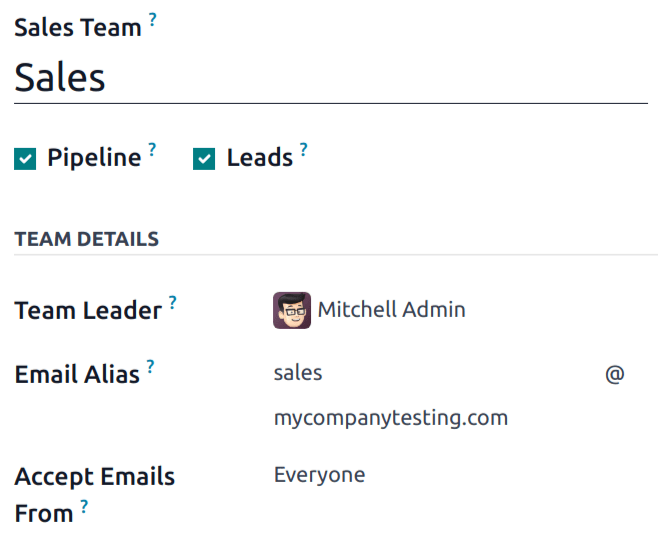
У полі Аліас електронної пошти введіть ім’я аліасу електронної пошти або відредагуйте наявне ім’я. У полі Приймати електронні листи від скористайтеся спадним меню, щоб вибрати, кому дозволено надсилати повідомлення на цей аліас електронної пошти:
Всі: повідомлення приймаються з будь-якої електронної адреси.
Автентифіковані партнери: приймає лише повідомлення з адрес електронної пошти, пов’язаних із записом партнера (контакту або клієнта).
Лише підписники: приймає повідомлення лише від тих, хто слідкує за записом, пов’язаним з командою, наприклад, потенційним клієнтом або можливістю. Повідомлення також приймаються від членів команди.
Автентифіковані співробітники: приймає лише повідомлення з електронних адрес, пов’язаних із записом у додатку Співробітники.
Потенційні клієнти, створені з електронної пошти¶
Потенційні клієнти, створені з повідомлень про аліаси електронної пошти, можна переглянути, перейшовши до . Натисніть потенційного клієнта зі списку, щоб відкрити його та переглянути деталі.
Електронна пошта, отримана псевдонімом, додається до ланцюжка чаттер для потенційного клієнта. Тема повідомлення додається до поля заголовка, а поле Електронна пошта оновлюється адресою електронної пошти контакту.
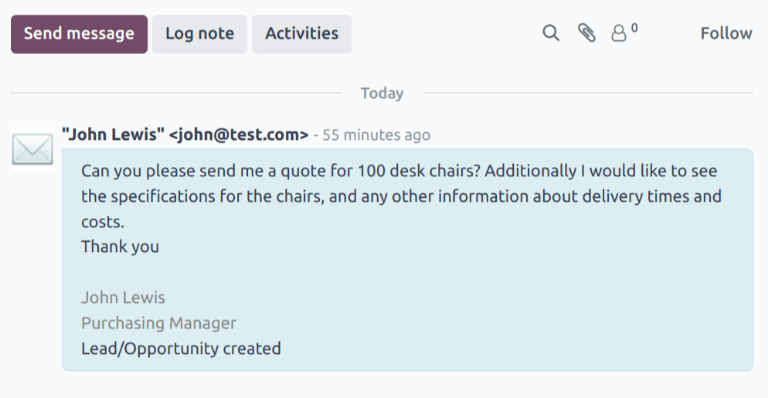
Примітка
Якщо функцію потенційних клієнтів не ввімкнено в базі даних, повідомлення на аліас електронної пошти додаються до бази даних як можливості.
Перегляньте також
Створення потенційних клієнтів вручну¶
Потенційні клієнти можна додати безпосередньо до додатку CRM, створивши новий запис вручну. Перейдіть до , щоб переглянути список наявних потенційних клієнтів.
Порада
Потенційні клієнти також можна додати за допомогою кнопки Генерувати потенційні клієнти.
У верхньому лівому куті списку натисніть Новий, щоб відкрити порожню форму Потенційні клієнти.
У першому полі нової форми введіть назву нового потенційного клієнта. Далі введіть Ім’я контактної особи та Назва компанії.
Примітка
Якщо потенційний клієнт перетворюється на можливість, поле Назва компанії використовується для пов’язування цієї можливості з наявним клієнтом або для створення нового клієнта.
Створіть можливості вручну¶
Щоб вручну створити можливість, перейдіть до . У верхньому лівому куті сторінки натисніть Новий, щоб створити нову картку Kanban. У полі Організація/Контакт введіть назву компанії, для якої призначена можливість.
Виберіть назву та введіть її в поле Можливість. Це обов’язкове поле. Під час створення можливості вручну корисно додати назву, яка стосується деталей можливості.
Example
У наведеному нижче прикладі можливість має назву 5 VP Chairs. Це визначає продукт, який цікавить клієнта, а також потенційну кількість продуктів.
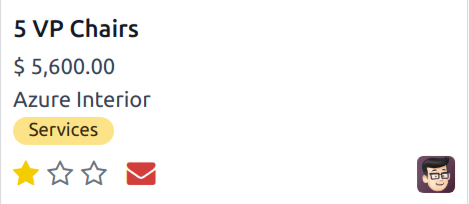
Введіть контактну інформацію про можливість у полях Електронна пошта та Телефон.
У полі Очікуваний дохід введіть приблизну вартість можливості.
Примітка
Інформацію в полях Очікуваний дохід і пріоритет можна використовувати для відстеження ефективності окремих продавців і команди. Перегляньте Звіт про очікуваний дохід і Призначте потенційних клієнтів за допомогою прогнозної оцінки потенційних клієнтів для отримання додаткової інформації.
Потім використовуйте (зірочка) значки для призначення пріоритету.
: низький пріоритет
: середній пріоритет
: високий пріоритет
: дуже високий пріоритет
Примітка
Призначення пріоритету змінює порядок потенційних клієнтів у поданні Kanban, причому першими відображаються потенційні клієнти з вищим пріоритетом.
Після введення всієї необхідної інформації натисніть Додати.